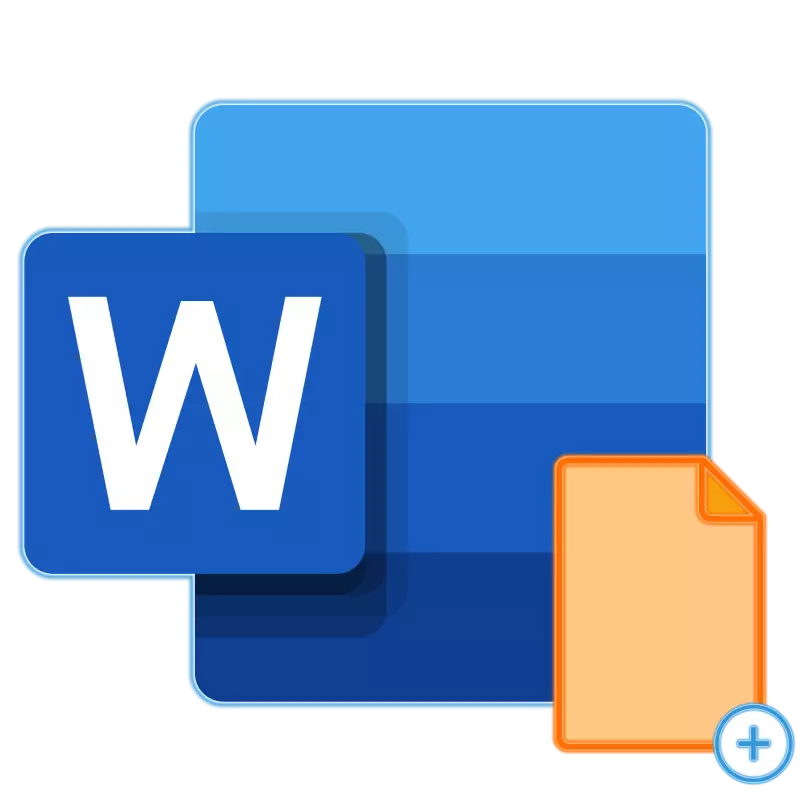
ຕ້ອງການເພີ່ມຫນ້າໃຫມ່ໃນເອກະສານຂໍ້ຄວາມ Microsoft Word ທີ່ເກີດຂື້ນເລື້ອຍໆ, ນັບຕັ້ງແຕ່ທ່ານກໍານົດຂໍ້ຄວາມຫຼືໃສ່ອົງປະກອບຕ່າງໆ, ພວກມັນຈະປາກົດໂດຍອັດຕະໂນມັດ. ໃນເວລາດຽວກັນ, ປະເຊີນຫນ້າກັບວຽກງານຂອງການໃສ່ໂດຍກົງຂອງ "ເອກະສານບໍລິສຸດ", ທຸກຄົນບໍ່ຮູ້ວິທີເຮັດ. ມື້ນີ້ພວກເຮົາຈະເວົ້າກ່ຽວກັບການຕັດສິນໃຈຂອງນາງ.
ໃສ່ຫນ້າໃນ Word
ທີ່ຈະແຈ້ງທີ່ສຸດແລະມັນຈະເບິ່ງຄືວ່າຈະເພີ່ມຫນ້າໃຫມ່ເຂົ້າໃນເອກະສານຂໍ້ຄວາມແມ່ນການຕິດຕັ້ງຕົວກະພິບໃນຕອນຕົ້ນຫຼືຂ້າງຫນຶ່ງຂອງຂໍ້ຄວາມ, ແລະ ຈາກນັ້ນກົດປຸ່ມ "Enter" ເຖິງຂອງຊ່ວງເວລານັ້ນຈົນກວ່າຈະໄດ້ຮັບຜົນທີ່ຕ້ອງການ. ວິທີແກ້ໄຂແມ່ນປະຖົມ, ແຕ່ແນ່ນອນບໍ່ແມ່ນຄວາມສັດຊື່ທີ່ສຸດແລະສະດວກໃນການຈັດຕັ້ງປະຕິບັດ, ໂດຍສະເພາະໃນກໍລະນີທີ່ທ່ານຕ້ອງການຕື່ມໃສ່ຫນ້າຫວ່າງຫຼາຍ. ອ່ານເພີ່ມເຕີມເພື່ອຮຽນຮູ້ວິທີເຮັດຢ່າງຖືກຕ້ອງ.ທາງເລືອກ 1: ຫນ້າເປົ່າ
ທ່ານສາມາດເພີ່ມຫນ້າເປົ່າໃນຄໍາສັບໂດຍໃຊ້ເຄື່ອງມືໃສ່ໃສ່, ແລະຂອບໃຈທີ່ບໍ່ເທົ່າທຽມກັບຊື່ທີ່ທ່ານແນ່ນອນທ່ານແນ່ນອນບໍ່ຄວນພາດ.
- ກົດປຸ່ມຫນູຊ້າຍໃນຕອນຕົ້ນຫຼືທ້າຍຂອງບົດເລື່ອງ, ຂື້ນກັບບ່ອນທີ່ທ່ານຕ້ອງການເພີ່ມຫນ້າໃຫມ່ - ກ່ອນທີ່ຈະມີສຽງທີ່ມີຢູ່ຫຼືຫຼັງຈາກນັ້ນ.
- ໄປທີ່ແຖບເຄື່ອງມື "Insert" ແລະໃນແຖບເຄື່ອງມື, ຊອກຫາແລະກົດປຸ່ມ "Page Page".
- ຫນ້າໃຫມ່ຈະຖືກເພີ່ມໃນຕອນເລີ່ມຕົ້ນຫຼືໃນຕອນທ້າຍຂອງເອກະສານ, ຂື້ນກັບວ່າໃນເບື້ອງຕົ້ນທ່ານໄດ້ວາງຕົວກະພິບໃນເບື້ອງຕົ້ນແລ້ວ.
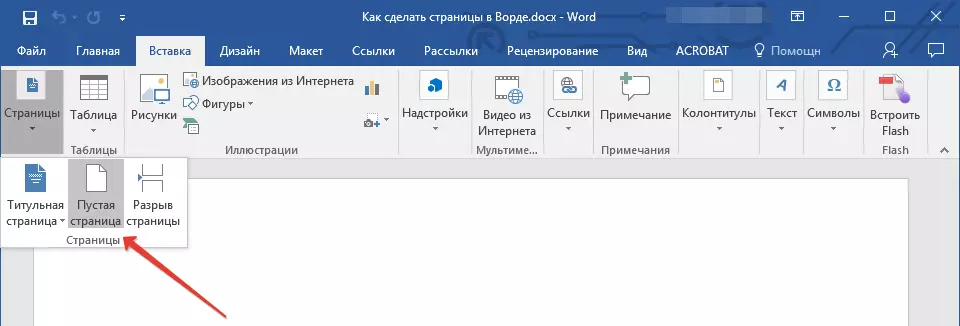
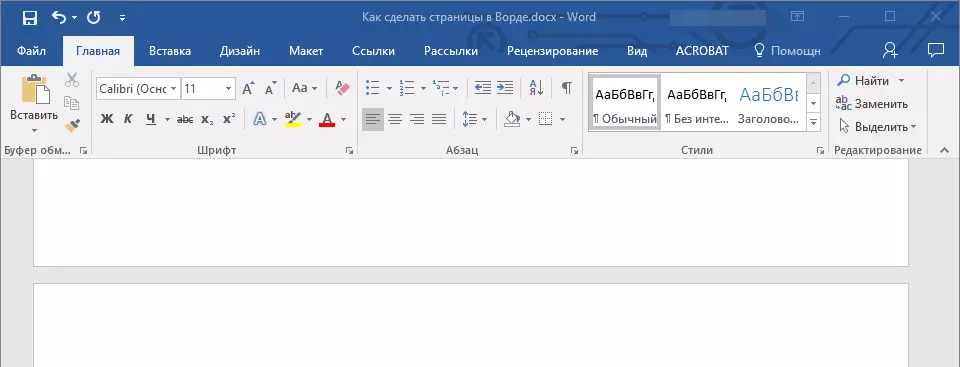
ນີ້ແມ່ນງ່າຍທີ່ຈະແກ້ໄຂວຽກງານທີ່ມີສຽງໃນຫົວຂໍ້ຂອງບົດຂຽນນີ້. ຖ້າທ່ານກໍານົດຕົວກະພິບໃນສະຖານທີ່ທີ່ຕົນເອງມັກ, ຫນ້າເປົ່າຈະຖືກຕ້ອງລະຫວ່າງສັນຍາລັກເຫຼົ່ານັ້ນທີ່ຈະຖືກຊ້າຍແລະຂວາຈາກລົດເຂັນ.
ທາງເລືອກທີ 2: ພັກຜ່ອນຫນ້າ
ເພີ່ມເອກະສານໃຫມ່ໃນ Word ສາມາດໃຊ້ເວລາພັກຜ່ອນຫນ້າ. ມັນຍັງໄວກວ່າແລະສະດວກກວ່າການໃຊ້ອົງປະກອບ "ຫນ້າເປົ່າ", ແຕ່ບໍ່ແມ່ນໂດຍບໍ່ມີການຈອງ (ກ່ຽວກັບພວກມັນຢູ່ໃນຕອນທ້າຍ). ວິທີແກ້ໄຂທີ່ຄ້າຍຄືກັນກັບສິ່ງທີ່ກ່າວມາຂ້າງເທິງນີ້ກໍ່ມີຢູ່.
- ຕິດຕັ້ງຕົວກະພິບຫນູໃນຕອນຕົ້ນຫຼືທ້າຍຂອງບົດເລື່ອງ, ກ່ອນຫຼືຫຼັງທີ່ທ່ານຕ້ອງການເພີ່ມຫນ້າໃຫມ່ແລະກົດປຸ່ມ "CTRL + Enter" ໃນແປ້ນພິມ.
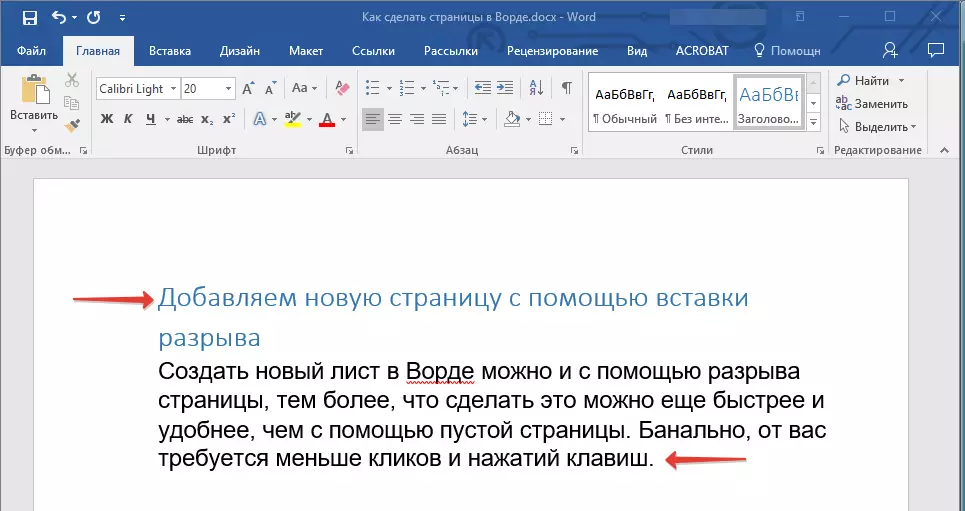
ສະຫຼຸບ
ໃນການສໍາເລັດຮູບນີ້, ດຽວນີ້ທ່ານຮູ້ວິທີການເພີ່ມຫນ້າໃຫມ່ໃນ Microsoft Word, ພ້ອມທັງຄວາມຈໍາເປັນ, ເຮັດຫນ້າທີ່ພັກຜ່ອນ.
